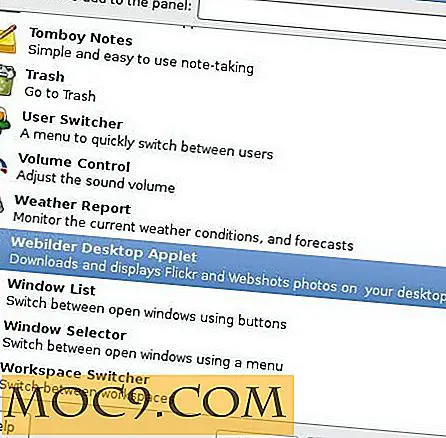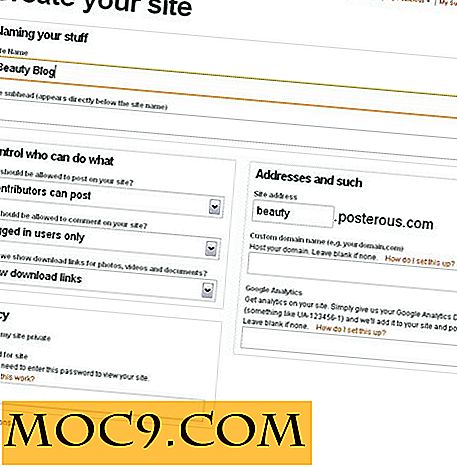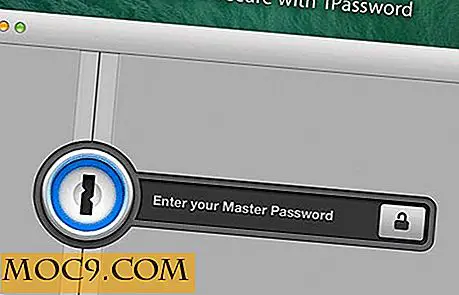Как да персонализирате жестовете на тъчпада в Windows 10
Ако използвате Windows 10 на вашия лаптоп, вероятно знаете, че можете да навигирате в операционната система, като използвате жестове. Знаете ли обаче, че тези жестове могат да бъдат променени? Ако вашият лаптоп има т.нар. "Прецизен тъчпад", ще можете да персонализирате някои от жестовете според вашите предпочитания.
Не сте сигурни дали имате точен тъчпад или не? Не се притеснявайте, като следвате това ръководство, ще разберете дали имате възможност за персонализиращи се жестове.
Ако сте завладяващ потребител на touchpad, това ръководство ще покаже как да донесете малко повече персоналност в Windows 10.
Придвижване до опциите на тъчпада
1. На първо място, трябва да преминете към опциите на тъчпада, за да промените настройките. Кликнете върху бутона Старт и след това върху иконката за зъб вляво.

2. Кликнете върху "Устройства".

3. От лявата страна на лентата с инструменти кликнете върху "Тъчпад".

Прецизна или не?
Ще видите, че отдясно има опции за тъчпад. Още по-важно е, че този екран ще ви уведоми, ако имате точен touchpad или не. Ако го направите, тогава "Вашият компютър има прецизен тъчпад" ще се появи под заглавието на категорията.

Ако не виждате това съобщение, това означава, че вашият тъчпад не е създаден, за да се справя с напреднали жестове. Още по-лошо, не е нещо, което можете да коригирате, като промените опцията или изтеглите нов софтуер. Точният тъчпад се определя от самия физически хардуер, така че ако лаптопът ви не поддържа прецизен тъчпад, няма какво да направите.
Промяна на жестовете
Предварително зададени жестове
Ако имате прецизен тъчпад, можете да настроите персонализирани жестове с три пръста на вашия лаптоп. Те идват в две опции - Swipes и Daps.

Сгъванията се извършват чрез поставяне на три пръста на тъчпада и преместването им в кардинална посока. Можете да избирате различни предварително зададени преходи, които да отговарят на вашите нужди. Такива удобни функции включват размяна между приложения и промяна на обема на системата. След като сте избрали предварително зададена диаграма, диаграмата ще ви уведоми кои пренавивки изпълняват какви действия.
Крачетата се извършват, като поставите три от пръстите си заедно и ги почукате върху подложката. Windows 10 има няколко предварително зададени опции за това, което се случва, когато го направите, като например отваряне на центъра за действие или възпроизвеждане / поставяне на пауза в мултимедия. За разлика от плъзгачите, крановете не се интересуват от това къде се движите на тъчпада.
Ако откриете липсващите опции, можете да вземете въпросите в собствените си ръце. Превъртете до долу и кликнете върху "Разширена настройка на жестовете".

Това ще ви отведе на отделен екран, където можете индивидуално да зададете какво прави всеки жест.

Ако разгледате наличните опции, ще видите, че една от тях е възможността да активирате персонализиран клавишен клавиш. Това е особено полезно, ако използвате много клавишни комбинации от клавиатурата и искате да преведете вашите любими в жестове на проследяване чрез тракпад.

заключение
Лаптопните тъчпадове откриват полезен начин за взаимодействие с компютъра ви чрез жестове. Сега знаете как да проверите дали вашият лаптоп е снабден с прецизен тъчпад, а ако е така, как да персонализирате неговите жестове.
Колко често използвате жестове на лаптоп в ежедневието си? Кажете ни по-долу.
Кредит на изображението: Компактен мини 705EI - тъчпад